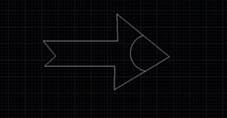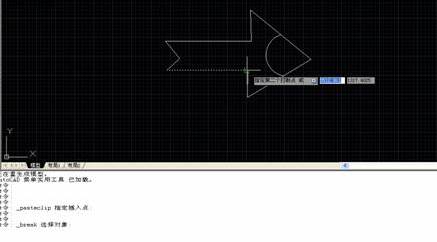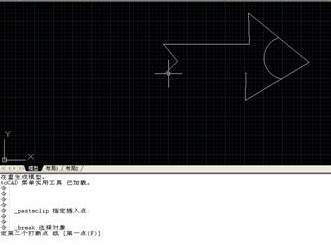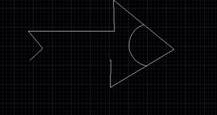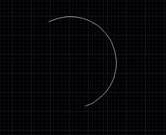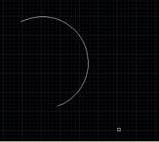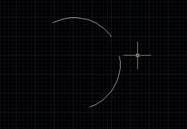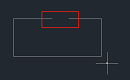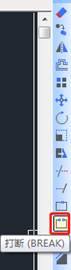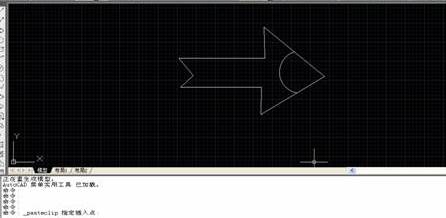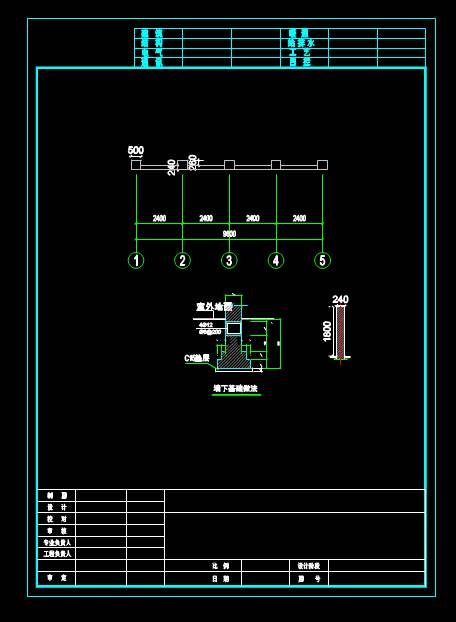在我們使用CAD軟件進(jìn)行繪制圖紙的時候,如果我們繪制的CAD圖形是一個整體,根據(jù)繪圖要求,需要將CAD圖形打斷的時候,我們的軟件中有CAD打斷的功能,可以方便我們的使用。
CAD打斷功能的使用:
打斷對象
從指定的點(diǎn)處將對象分成兩部分,或刪除對象上所指定兩點(diǎn)之間的部分。命令:BREAK。
1. 事先繪制圖形
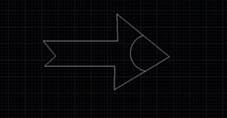
2. 修改工具欄  或選擇“修改”,“打斷”命令,即執(zhí)行BREAK命令
或選擇“修改”,“打斷”命令,即執(zhí)行BREAK命令

3. 浩辰CAD提示:選擇對象:( 選擇指定第一個打斷點(diǎn)的位置,此時只能選擇一個對象)
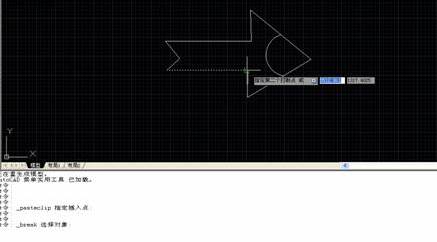
4. 指定第二個打斷點(diǎn)或 [第一點(diǎn)(F)]:(單擊第二個打斷點(diǎn)的位置,系統(tǒng)自動切斷)
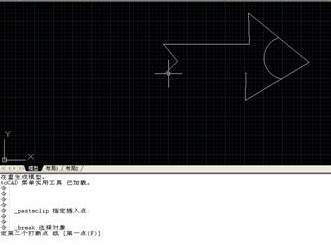
各選項(xiàng)的含義:
指定第二個打斷點(diǎn)
此時浩辰CAD以用戶選擇對象時的拾取點(diǎn)作為第一斷點(diǎn),并要求確定第二斷點(diǎn)。用戶可以有以下選擇:
如果直接在對象上的另一點(diǎn)處單擊拾取鍵,浩辰CAD將對象上位于兩拾取點(diǎn)之間的對象刪除掉。
如果輸入符號“@”后按Enter鍵或Space鍵,浩辰CAD在選擇對象時的拾取點(diǎn)處將對象一分為二。
如果在對象的一端之外任意拾取一點(diǎn),浩辰CAD將位于兩拾取點(diǎn)之間的那段對象刪除掉。
第一點(diǎn)(F)
重新確定第一斷點(diǎn)。執(zhí)行該選項(xiàng),浩辰CAD提示:
指定第一個打斷點(diǎn):(重新確定第一斷點(diǎn))
指定第二個打斷點(diǎn):
在此提示下,可以按前面介紹的三種方法確定第二斷點(diǎn)。
5. 保存。
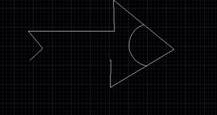
命令行提示
命令: _break 選擇對象:
指定第二個打斷點(diǎn) 或 [第一點(diǎn)(F)]:
命令: _QSAVE
打斷于點(diǎn)
與打斷對象不同的是,打斷于點(diǎn)適用于直線或圓弧線,從指定的點(diǎn)處將對象分成兩部分,或刪除對象上所指定兩點(diǎn)之間的部分。命令:BREAK。
1. 事先繪制直線或圓弧線圖形
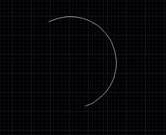
2. 修改工具欄  或選擇“修改”,“打斷于點(diǎn)”命令,即執(zhí)行BREAK命令,或者直接輸入快捷鍵br,
或選擇“修改”,“打斷于點(diǎn)”命令,即執(zhí)行BREAK命令,或者直接輸入快捷鍵br,
3. 命令: _break 選擇對象:

4. 根據(jù)系統(tǒng)提示,選擇要打斷的對象,在對象上任意單擊兩次,回車
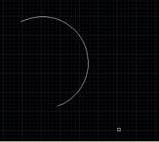
5. 根據(jù)系統(tǒng)提示,在需要打斷的地方,單擊,再在第二個需要打斷的地方,單擊,系統(tǒng)自動完成打斷。
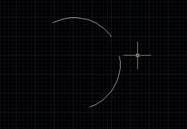
保存后的命令行顯示結(jié)果:
命令: _arc 指定圓弧的起點(diǎn)或 [圓心(C)]:
指定圓弧的第二個點(diǎn)或 [圓心(C)/端點(diǎn)(E)]:
指定圓弧的端點(diǎn):
命令: _break 選擇對象:
指定第二個打斷點(diǎn) 或 [第一點(diǎn)(F)]: _f
指定第一個打斷點(diǎn):
指定第二個打斷點(diǎn): @
命令:
BREAK 選擇對象:
指定第二個打斷點(diǎn) 或 [第一點(diǎn)(F)]:
命令:
命令:
命令: _QSAVE
以上就是在CAD軟件中,當(dāng)我們使用軟件中的CAD打斷功能的時候,CAD打斷對象和CAD打斷于點(diǎn)的區(qū)別,可以根據(jù)需要進(jìn)行選擇。今天就介紹這么多了。安裝浩辰CAD軟件試試吧。更多CAD教程技巧,可關(guān)注浩辰CAD官網(wǎng)進(jìn)行查看。